Microsoft Publisher to program do publikowania na pulpicie, który umożliwia tworzenie publikacji w Internecie lub druku.
jednak w dzisiejszych czasach nie wszyscy używają wydawcy. Na przykład możesz wysłać plik PUB do przejrzenia lub wydrukowania, ale odbiorca nie może go otworzyć, ponieważ nie ma zainstalowanego Wydawcy na swoim urządzeniu.
jednym z najlepszych sposobów udostępnienia pliku i zapewnienia, że inni mogą otworzyć Twoją publikację, jest konwersja pliku Publisher do pliku PDF.
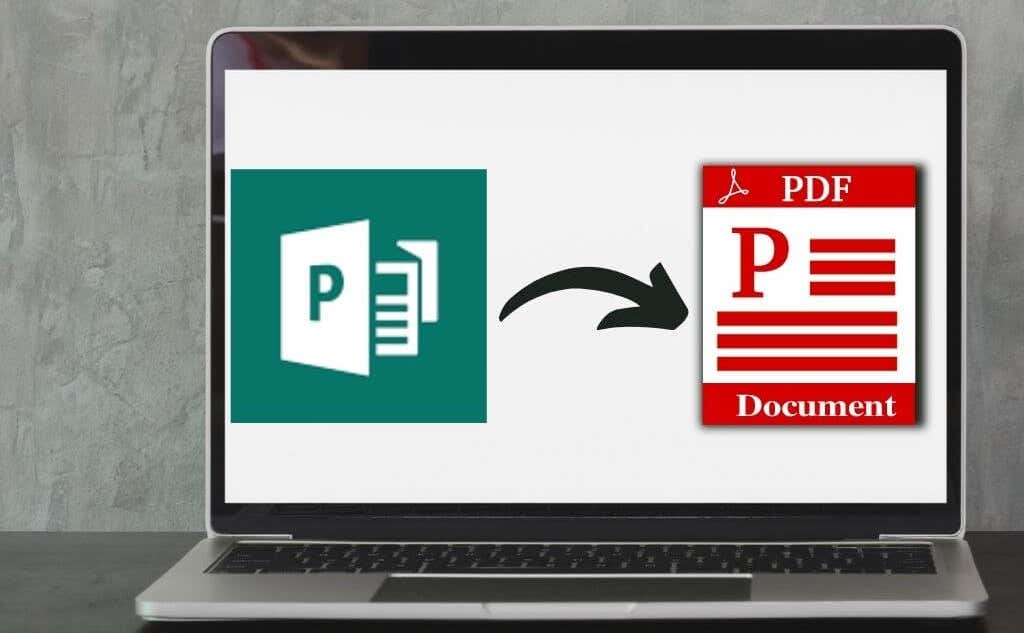
niezależnie od tego, czy pracujesz nad e-bookiem, kartką z życzeniami, czy inną publikacją, pokażemy Ci, jak przekonwertować Pliki wydawcy na format PDF i udostępnić je.
- Jak przekonwertować plik Publisher do formatu PDF
- użyj Zapisz jako PDF w programie Publisher
- nowsze wersje programu Publisher
- wersja Publisher 2010
- wersja Publisher 2007
- Drukuj plik wydawcy do formatu PDF
- użyj narzędzia innej firmy do konwersji PUB do formatu PDF
- udostępnianie dokumentów jest łatwiejsze przy użyciu formatu PDF
Jak przekonwertować plik Publisher do formatu PDF
istnieją trzy główne metody konwersji pliku z Publisher do formatu PDF:
- użyj Zapisz jako PDF w programie Publisher
- wydrukuj plik PUB do formatu PDF
- użyj narzędzia online
użyj Zapisz jako PDF w programie Publisher
Domyślnie program Publisher tworzy .pliki pub, które można otworzyć tylko w programie Publisher.
na szczęście możesz łatwo rozwiązać ten problem, zapisując plik PUB jako plik PDF, aby inni, którzy nie mają wydawcy, mogli go otworzyć.
nowsze wersje programu Publisher
- Wybierz plik > Eksportuj.
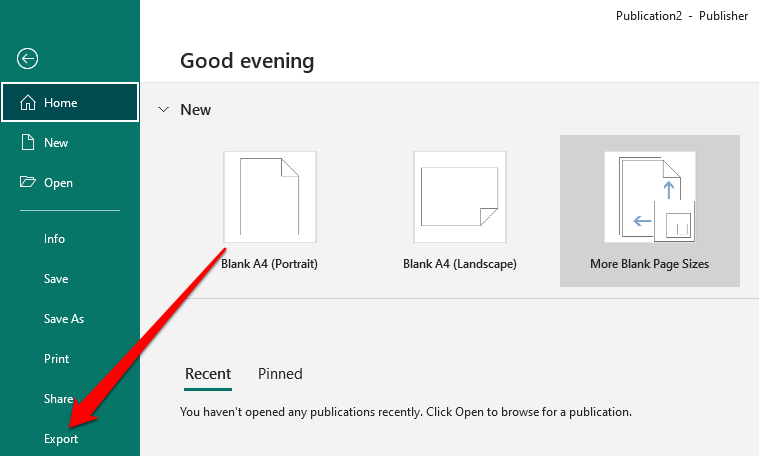
- następnie wybierz Utwórz dokument PDF / XPS.

- wybierz Utwórz PDF / XPS.
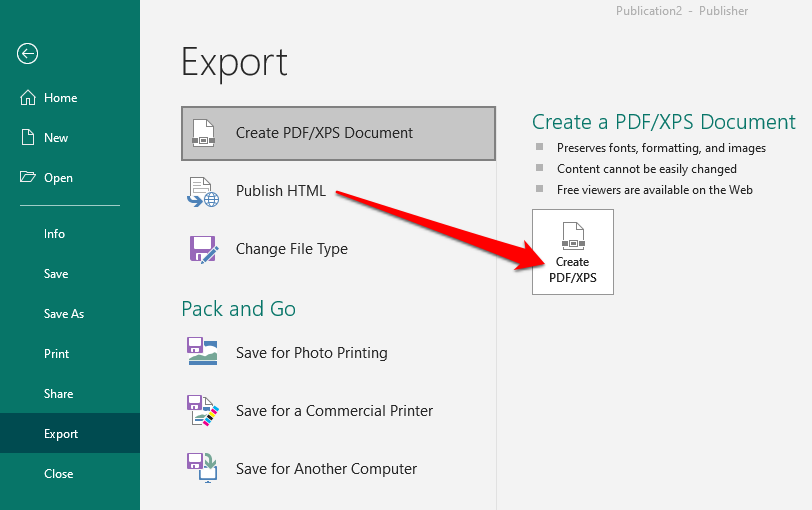
- wprowadź nazwę pliku PUB w polu Nazwa pliku.
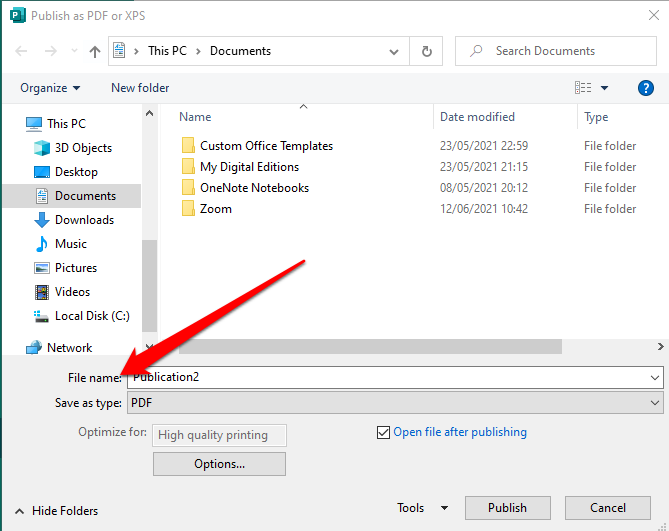
- Wybierz plik PDF w polu Zapisz jako typ.

- następnie wybierz Opcje.
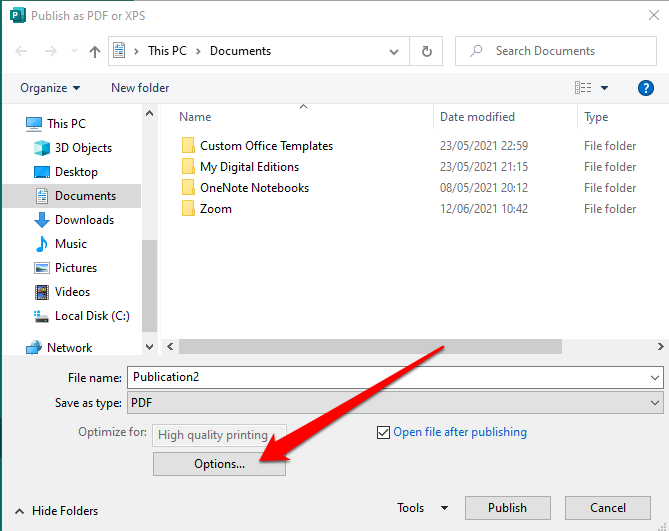
- wybierz opcję publikowania do przeglądania online lub drukowania:
- minimalny rozmiar: aby wyświetlić online jako pojedynczą stronę.
- Standard: do dystrybucji online, gdy chcesz drukować na drukarce biurkowej.
- wysokiej jakości druk: do kopiowania w sklepie lub drukowania na biurku.
- prasa komercyjna: do tworzenia dużych i wysokiej jakości plików do druku komercyjnego.
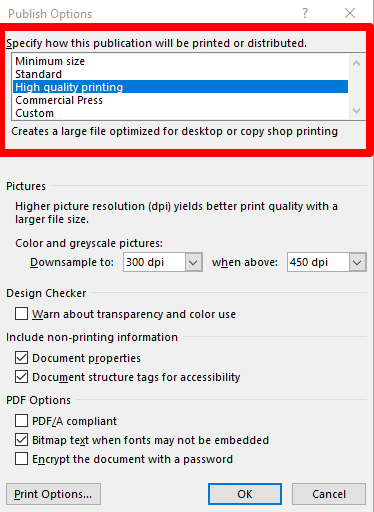
- wybierz OK.
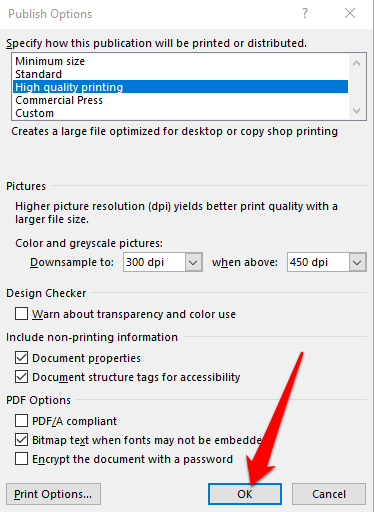
- Wybierz Publikuj
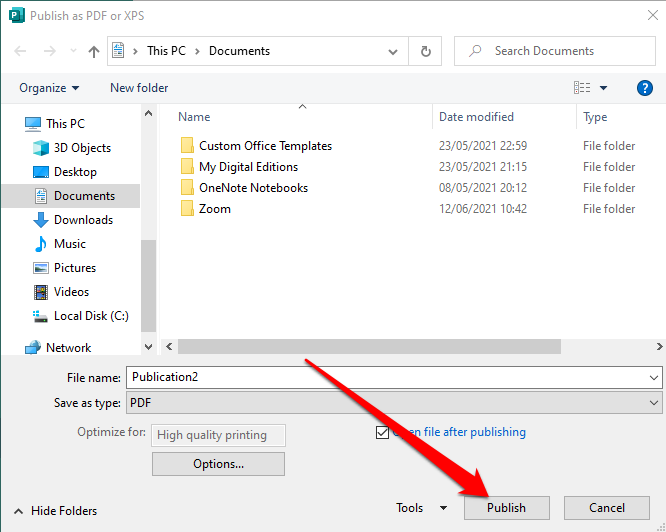
wersja Publisher 2010
jeśli używasz wersji 2010 aplikacji Publisher, kroki są nieco inne.
- Wybierz Plik > Zapisz & Wyślij.
Obraz: 10-how-to-convert-microsoft-publisher-files-to-pdf-save-send
- następnie wybierz Utwórz dokument PDF / XPS.
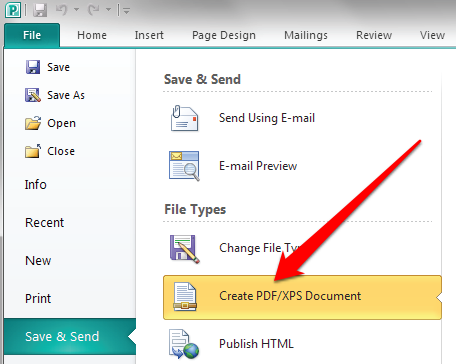
- wybierz Utwórz PDF / XPS.
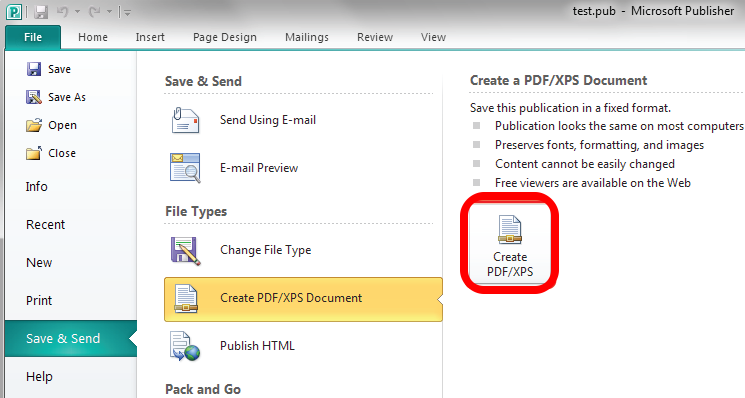
- wprowadź nazwę pliku PUB w polu Nazwa pliku.
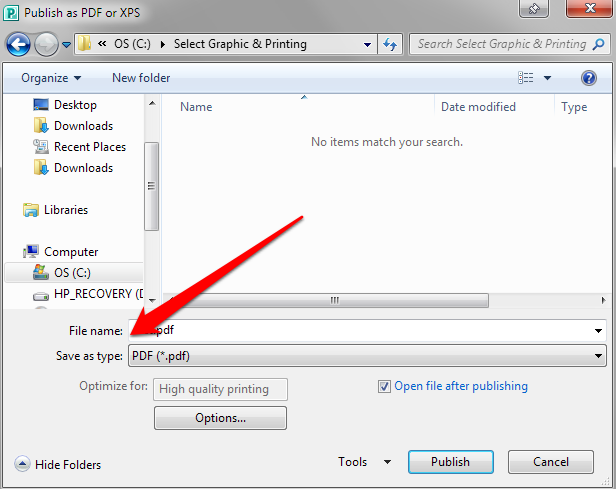
- Wybierz plik PDF w polu Zapisz jako typ.
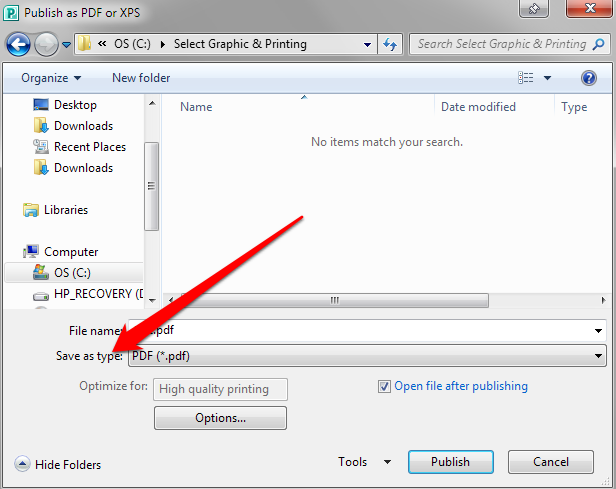
- następnie wybierz Opcje, a następnie wybierz opcję publikowania do przeglądania online lub drukowania. Minimalny rozmiar, standardowy, wysokiej jakości druk lub prasa komercyjna.
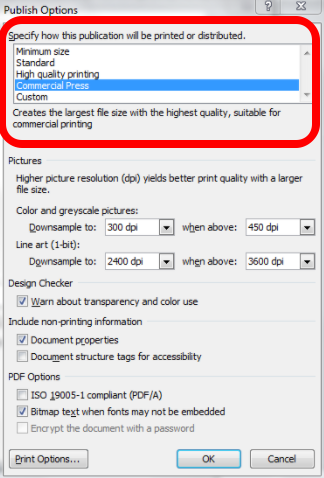
- wybierz OK, a następnie wybierz Publikuj.
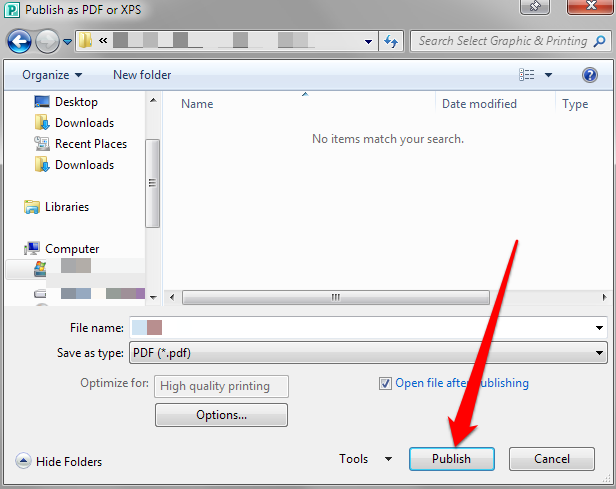
wersja Publisher 2007
w wersji Publisher 2007 możesz przekonwertować plik PUB do formatu PDF w kilku szybkich krokach.
- Wybierz plik > Opublikuj jako PDF lub XPS.

- następnie wybierz plik PDF w sekcji Zapisz jako typ. Domyślnie publikacja zostanie zapisana z .rozszerzenie pdf i zoptymalizowane pod kątem wysokiej jakości druku.
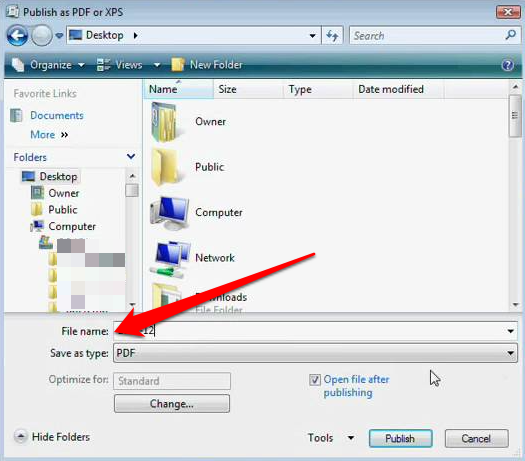
- możesz wybrać Zmień, aby zmienić domyślne ustawienie w oknie dialogowym Opcje publikowania.
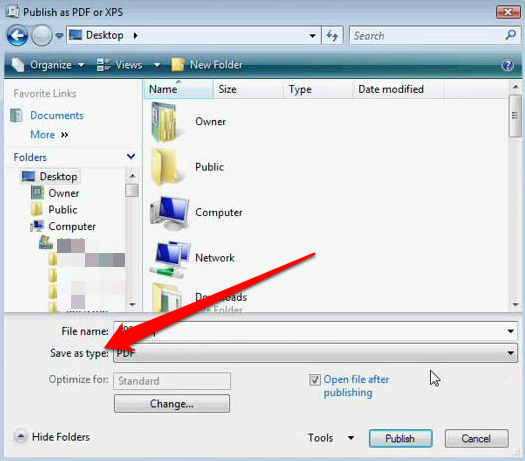
- Wybierz Opcję Publikuj.

Drukuj plik wydawcy do formatu PDF
możesz także konwertować pliki PUB do formatu PDF za pomocą funkcji Drukuj do PDF.
- Wybierz plik > Otwórz, aby otworzyć publikację w programie Microsoft Publisher.
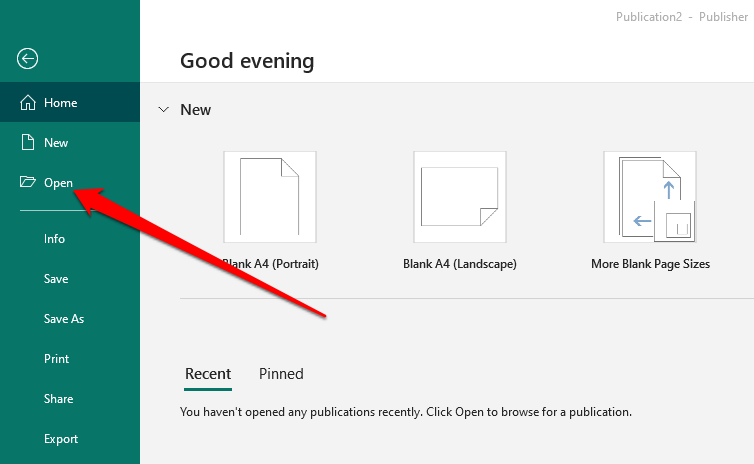
- Wybierz Plik > Drukuj.

- następnie wybierz Microsoft Print to PDF lub Adobe PDF w sekcji Drukarka.

- Wybierz Opcję Drukuj.
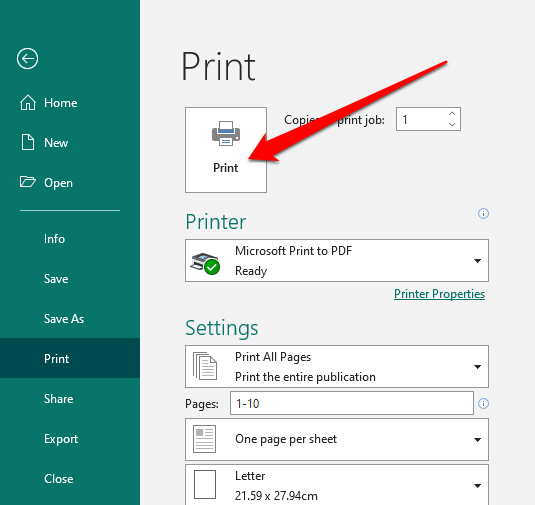
- w oknie dialogowym Zapisz Wydruk jako wprowadź nazwę pliku i wybierz plik PDF w polu Zapisz jako typ. Plik zostanie zapisany na twoim komputerze.
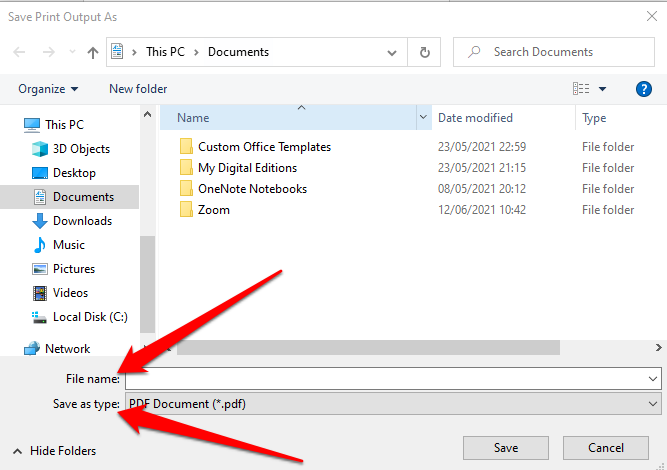
użyj narzędzia innej firmy do konwersji PUB do formatu PDF
jeśli chcesz szybciej przekonwertować Pliki wydawcy na format PDF, możesz to zrobić za pomocą narzędzia online lub aplikacji innej firmy.
niektóre z popularnych narzędzi to Zamzar, PublishertoPDF lub NovaPDF.
wiele z tych wszechstronnych narzędzi online PDF jest wygodnych w użyciu i nie ma skomplikowanych kroków. Ponadto niektóre z nich można używać bez względu na liczbę plików, które konwertujesz do formatu PDF.
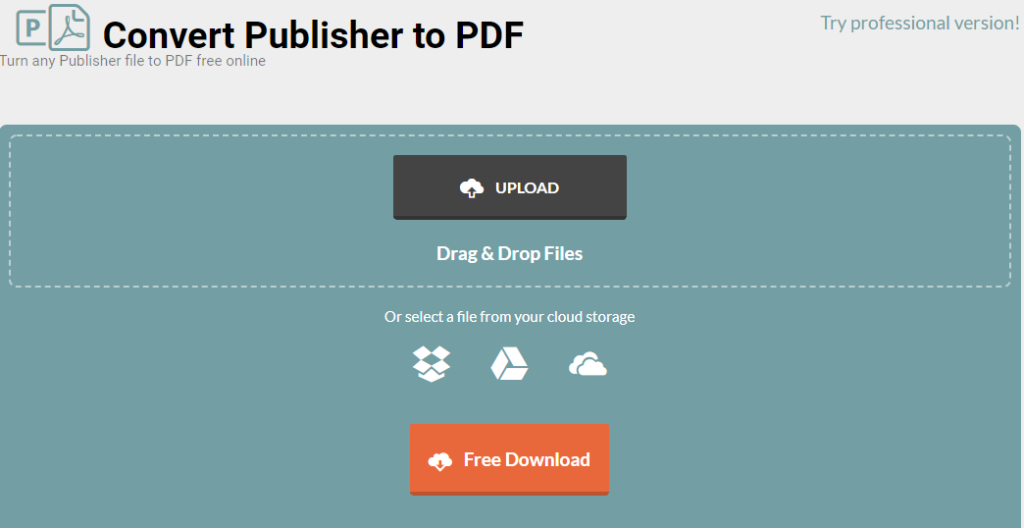
Proces jest tak prosty, jak przesyłanie lub przeciąganie i upuszczanie pliku PUB do oprogramowania i wybieranie formatu PDF jako wyjścia. Po zakończeniu konwersji możesz pobrać plik PDF na urządzenie, wysłać go pocztą e-mail do siebie lub zapisać plik w chmurze.
większość z tych narzędzi usuwa pliki po kilku godzinach, więc nie musisz się martwić o problemy z prywatnością.
udostępnianie dokumentów jest łatwiejsze przy użyciu formatu PDF
Konwersja pliku PUB do formatu PDF ma kilka zalet. Nie tylko zapisuje formaty kolorów preferowane przez komercyjne drukarki, ale także zapewnia wysokiej jakości dokumenty, zachowuje metadane związane z plikiem i łatwo zabezpiecza plik PDF za pomocą haseł.
jeśli chcesz go zmodyfikować, aby poprawić błędy, możesz edytować plik PDF za pomocą różnych edytorów PDF lub dodać podpis do pliku PDF przed wysłaniem go.